Pregunta
Problema: ¿Cómo solucionar el error de impresora 0x00000520 en Windows?
Hola. Acabo de comprar una computadora portátil nueva con Windows 10 y quería conectarme a impresoras compartidas en mi lugar de trabajo. Estoy intentando seleccionar una impresora por su nombre, pero no funciona. Aparece un mensaje de error "Windows no se puede conectar a la impresora - error: 0x00000520". Funcionó bien en mi portátil anterior con Windows 8. Alguna sugerencia en como arreglar esto?
Respuesta resuelta
Windows es un sistema complicado que se basa en miles de procesos que se ejecutan en segundo plano para que funcione sin problemas. Con Windows, las personas pueden conectar un montón de dispositivos diferentes como ratones, teclados, impresoras, etc. a su PC. Sin embargo, esto no siempre sale según lo planeado y los errores parecen aparecer de la nada.
Los usuarios recientemente descubrieron "Windows no se puede conectar a la impresora - error: 0x00000520". El código de error parece referirse al hecho de que la sesión de inicio de sesión especificada no se encontró o se canceló. Entonces, la razón más probable por la que los usuarios podrían estar experimentando esto es debido a problemas de red. Pero en este artículo, exploraremos un par de otras posibilidades.
Errores como este realmente pueden perturbar el flujo de trabajo, ya que las impresoras se utilizan principalmente en entornos corporativos. Es muy molesto cuando no puedes hacer tu trabajo correctamente y tienes que depender de tus compañeros. A veces, incluso el equipo de TI no tiene remedio si el problema es causado por Windows, por lo que errores de impresión como 0x0000007c, 0x0000011b, y 0x000007d1 realmente puede poner de los nervios a la gente.
Antes de continuar con el proceso paso a paso, le sugerimos que compruebe si el nuevo dispositivo tiene permisos en el impresora, si los controladores de impresora son compatibles con su máquina, y la conexión de red de la PC con el impresora. Si ha realizado todos esos pasos y ve el error de impresora 0x00000520 en Windows, también puede utilizar una herramienta de reparación como ReimagenLavadora Mac X9 para evitar un largo proceso de resolución de problemas.
Puede corregir varios errores del sistema de Windows, registro[1] problemas, archivos corruptos, BSoD,[2] eliminar cookies[3] y caché, archivos basura que podrían mejorar el rendimiento de su máquina. Si aún desea hacerlo usted mismo, le pedimos que tenga mucho cuidado y no se apresure en los pasos para evitar errores.
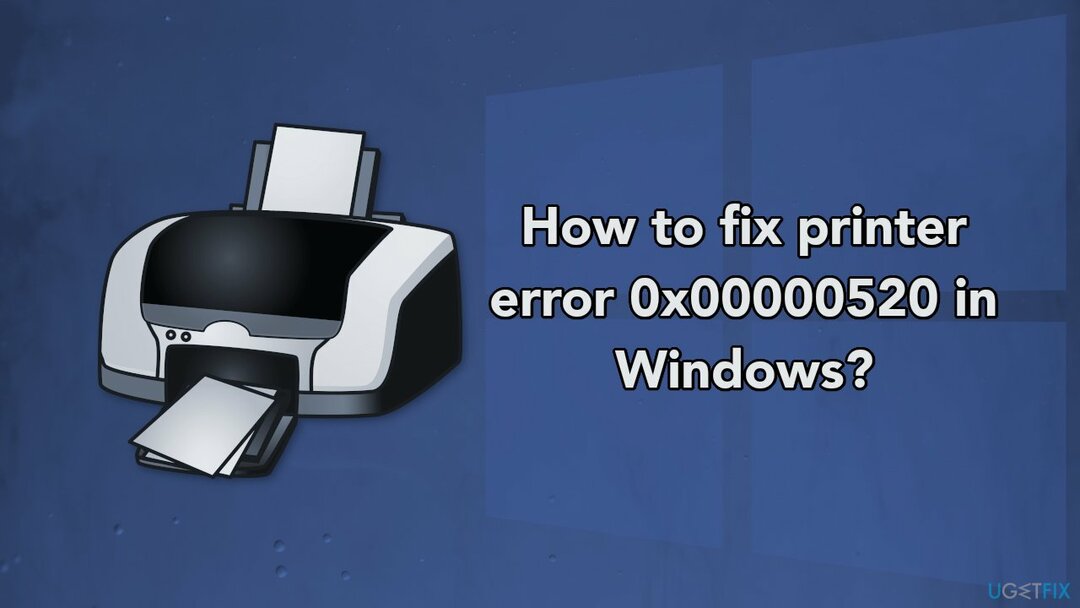
Método 1. Compruebe la configuración de red
Para reparar el sistema dañado, debe adquirir la versión con licencia de Reimagen Reimagen.
- Abierto Configuración de Windows presionando Tecla de Windows + I llave
- En el lado izquierdo, haga clic en Redes e Internet si está en Windows 11. En caso de que esté utilizando Windows 10, simplemente haga clic en el Redes e Internet opción
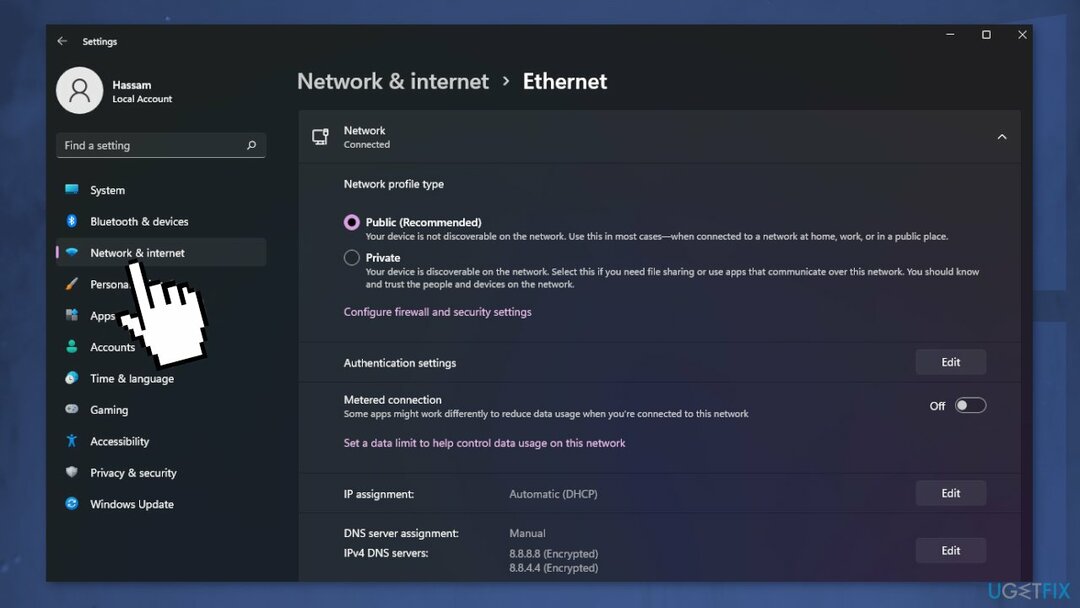
- En la configuración de red, diríjase a Ethernet configuración y allí verifique la configuración de su red pública y privada
- Una vez que haya hecho eso, vea si el problema persiste
Método 2. Instale las actualizaciones de Windows disponibles
Para reparar el sistema dañado, debe adquirir la versión con licencia de Reimagen Reimagen.
Cuando actualice, obtendrá las últimas correcciones y mejoras de seguridad, lo que ayudará a que su dispositivo funcione de manera eficiente y se mantenga protegido:
- Escribe Actualizaciones en Windows buscar y presionar Ingresar
- En el lado derecho de la ventana, haga clic en Buscar actualizaciones
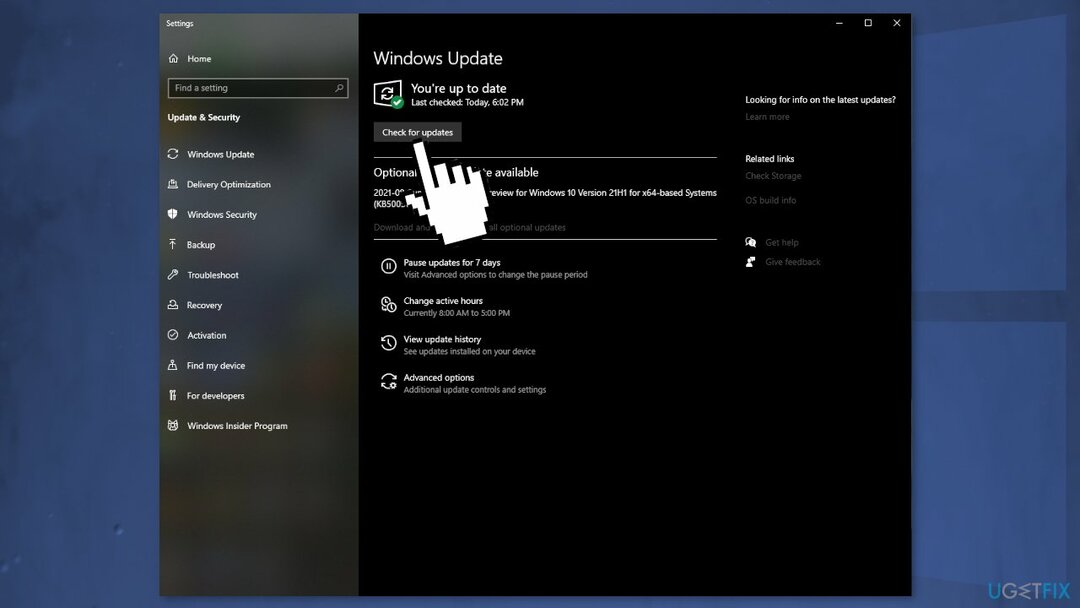
- Instale también todas las actualizaciones opcionales
- Reiniciar tu computador
Método 3. Ejecute el solucionador de problemas de la impresora
Para reparar el sistema dañado, debe adquirir la versión con licencia de Reimagen Reimagen.
- Abre el Aplicación de configuración presionando Windows + I llave
- Seleccione Actualización y seguridad> Solucionar problemas
- Seleccione Solucionadores de problemas adicionales
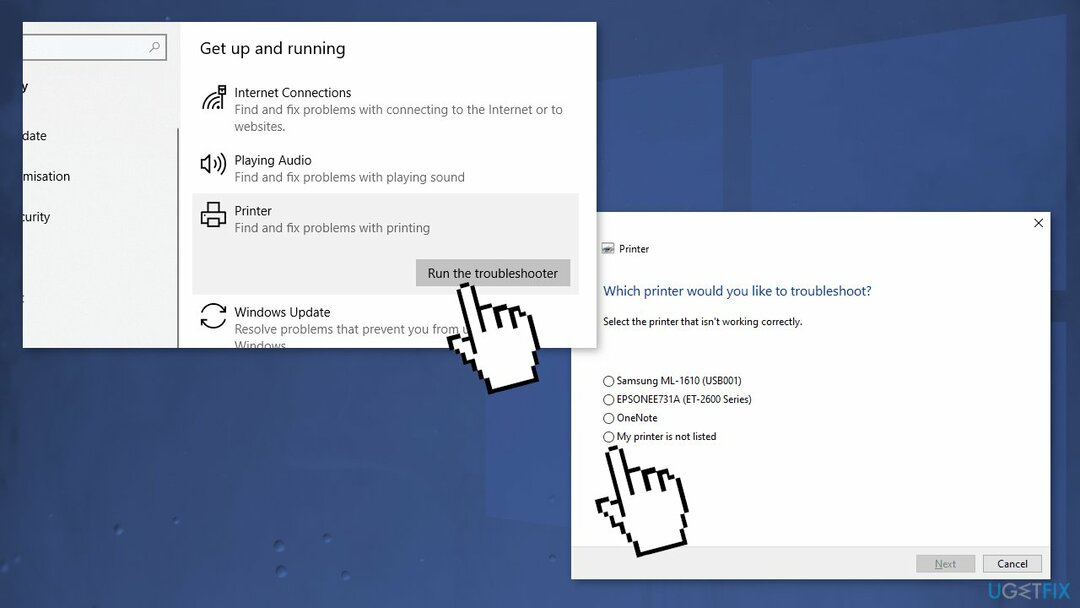
- Seleccione Impresora y golpea Ejecute el solucionador de problemas
- Espere un minuto hasta que su sistema detecte y solucione el problema automáticamente
Método 4. Actualizar los controladores de la impresora
Para reparar el sistema dañado, debe adquirir la versión con licencia de Reimagen Reimagen.
- Presione la tecla de Windows y escriba Administrador de dispositivos en la barra de búsqueda
- Clickea en el Administrador de dispositivos opción
- Localice el dispositivo de la impresora
- Haga clic con el botón derecho en el nombre del controlador del dispositivo y seleccione Actualizar el software del controlador
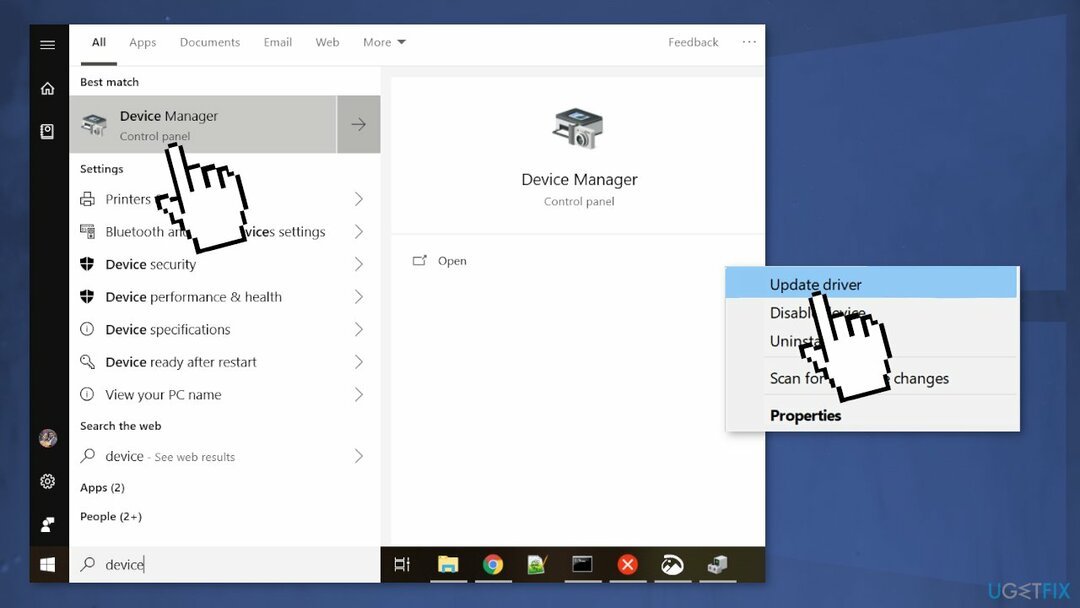
- Selecciona el Buscar automáticamente la opción de software de controlador actualizado
- El sistema debería buscar automáticamente los controladores disponibles
- Finalmente, reinicia Windows para terminar con la instalación.
- También puedes usar DriverFix como el software de actualización automática de controladores, ya que encuentra e instala los controladores necesarios de su base de datos eligiendo automáticamente los correctos
Método 5. Reiniciar el servicio de cola de impresión
Para reparar el sistema dañado, debe adquirir la versión con licencia de Reimagen Reimagen.
- imprenta Windows + R para abrir el Correr caja
- Escribe services.msc y golpea OK
- Desplácese hacia abajo y busque el servicio de cola de impresión
- Botón derecho del ratón sobre el cola de impresión
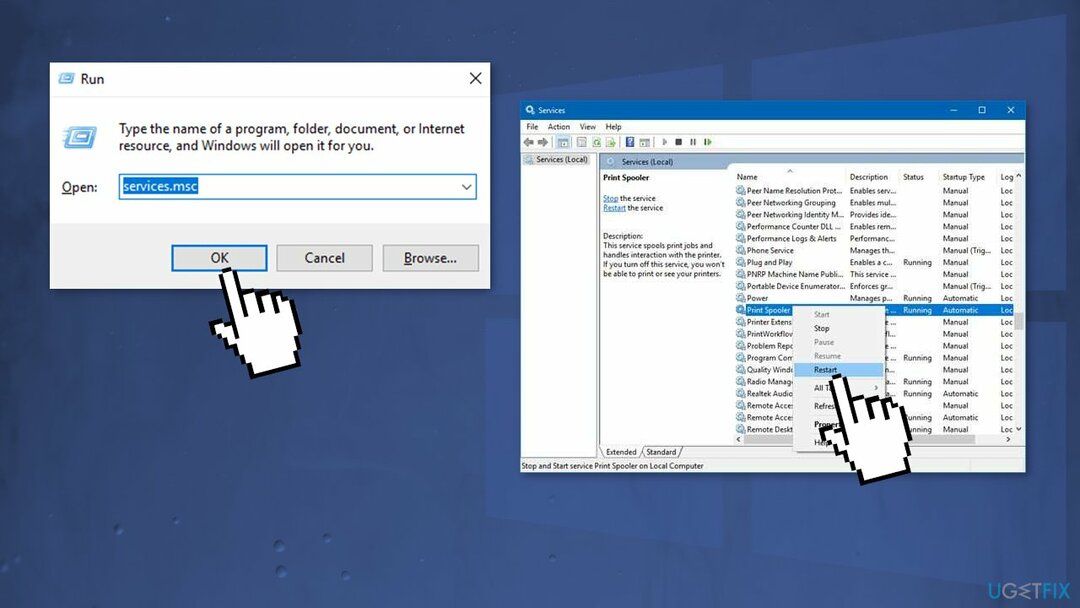
- Una vez que aparezca el menú, seleccione Reiniciar
- Si el servicio no se inicia, botón derecho del ratón en la cola de impresión, seleccione propiedades
- Cambie el tipo de inicio a automático
- Elegir comienzo el servicio bajo el estado
- Pegar OK y solicitar para guardar cambios
- Ahora intente conectarse a la impresora
Método 6. Crea un nuevo puerto local
Para reparar el sistema dañado, debe adquirir la versión con licencia de Reimagen Reimagen.
- Abierto Panel de control
- Seleccione Dispositivos e impresoras
- Hacer clic Añadir una impresora desde el menú superior
- Si no ve su impresora en la lista, haga clic en el enlace que dice La impresora que quiero no está en la lista
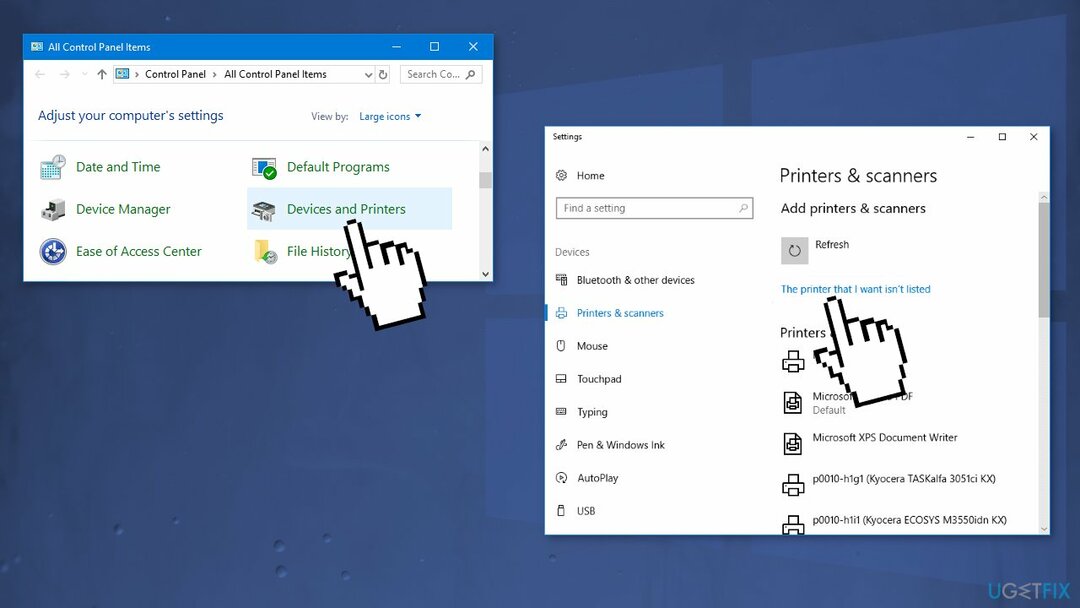
- Seleccione Agregar una impresora local o una impresora de red con configuración manual y haga clic en próximo
- Seleccione Crea un nuevo puerto
- En el menú desplegable, seleccione Puerto TCP / IP estándar y haga clic en próximo
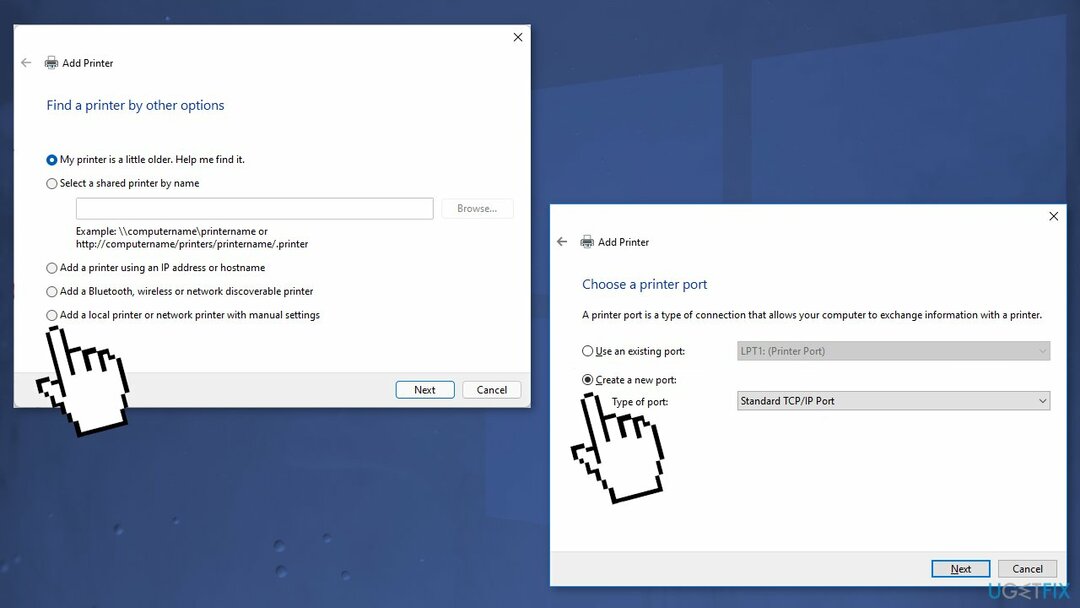
- Escriba la dirección de la impresora en el campo Nombre del puerto de la impresora en el siguiente formato: \\\\ Dirección IP o el nombre de la computadora \\ Nombre de la impresora
- Ahora haga clic OK y próximo
- Seleccione tu modelo de impresora del directorio para instalar sus controladores
- Hacer clic próximo
- Si tiene un disco, insértelo, haga clic en Tiene un disco, y busque la ubicación del controlador en el disco
- Escribe en un nombre para su nueva impresora
- Hacer clic próximo
- Puede imprimir una página de prueba
- Hacer clic Terminar
Repara tus errores automáticamente
El equipo de ugetfix.com está tratando de hacer todo lo posible para ayudar a los usuarios a encontrar las mejores soluciones para eliminar sus errores. Si no quiere luchar con las técnicas de reparación manual, utilice el software automático. Todos los productos recomendados han sido probados y aprobados por nuestros profesionales. Las herramientas que puede utilizar para corregir su error se enumeran a continuación:
Oferta
¡hazlo ahora!
Descarga FixFelicidad
Garantía
¡hazlo ahora!
Descarga FixFelicidad
Garantía
Si no corrigió su error con Reimage, comuníquese con nuestro equipo de soporte para obtener ayuda. Por favor, háganos saber todos los detalles que crea que deberíamos saber sobre su problema.
Este proceso de reparación patentado utiliza una base de datos de 25 millones de componentes que pueden reemplazar cualquier archivo dañado o faltante en la computadora del usuario.
Para reparar el sistema dañado, debe adquirir la versión con licencia de Reimagen herramienta de eliminación de malware.

Una VPN es crucial cuando se trata de privacidad del usuario. Los rastreadores en línea, como las cookies, no solo pueden ser utilizados por plataformas de redes sociales y otros sitios web, sino también por su proveedor de servicios de Internet y el gobierno. Incluso si aplica la configuración más segura a través de su navegador web, aún se puede rastrear a través de aplicaciones que están conectadas a Internet. Además, los navegadores centrados en la privacidad como Tor no son una opción óptima debido a la disminución de las velocidades de conexión. La mejor solución para su máxima privacidad es Acceso privado a Internet - Sea anónimo y seguro en línea.
El software de recuperación de datos es una de las opciones que podría ayudarlo recupera tus archivos. Una vez que elimina un archivo, no se desvanece en el aire; permanece en su sistema siempre que no se escriban datos nuevos encima. Recuperación de datos Pro es un software de recuperación que busca copias de trabajo de archivos eliminados dentro de su disco duro. Al utilizar la herramienta, puede evitar la pérdida de documentos valiosos, trabajos escolares, fotografías personales y otros archivos cruciales.